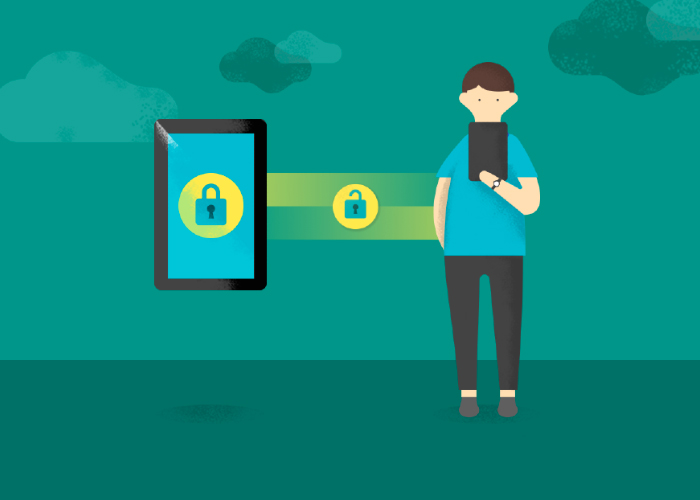
Ya os hemos contado qué es Smart Lock y todas las posibilidades que éste ofrece, pero lo que todavía no os hemos enseñado es cómo configurar Smart Lock. Ya sabréis que para tener esta nueva funcionalidad de Google, necesitaréis estar corriendo por debajo Android Lollipop, que es el operativo que incluye estas nuevas mejoras. Smart Lock es básicamente una nueva forma de entender la seguridad, que para muchos usuarios podría ser más o menos seguro, pero lo que está claro, es que es una nueva herramienta muy cómoda a tener en cuenta.
Si conoces Smart Lock, sabrás que desbloquear nuestro dispositivo mediante un smartwatch es automático, al igual que si nos encontramos en un sitio de confianza. Es por esto, que en este artículo veremos exactamente cómo hacerlo, aunque ya os digo que el procedimiento es muy intuitivo. Empezamos:
Cómo configuro Smart Lock
Ajustes > Seguridad > Smart Lock
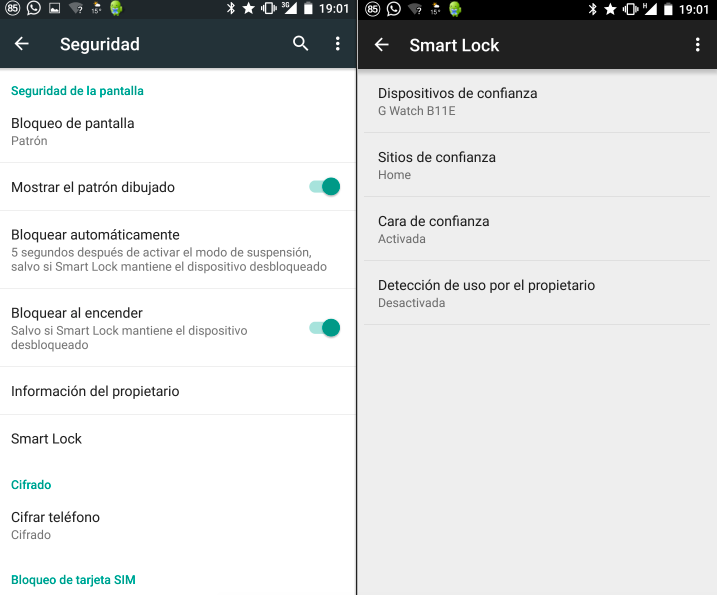
Si habéis conseguido llegar a Smart Lock, veréis las siguientes opciones: dispositivos de confianza, sitios de confianza, cara de confianza y detección de uso por el propietario.
¿Cómo configuramos cada una de ellas?
- Dispositivos de confianza: una vez situados en esta opción, bastará con hacer clic en «añadir dispositivo de confianza», podremos elegir Bluetooth o NFC. Tras haberlo encontrado, bastará con seleccionarlo y el dispositivo quedará vinculado. Esto es, de ahora en adelante, si lo llevamos encima se desbloqueará solo el terminal sin pedirnos clave.
- Sitios de confianza: al igual que en el caso anterior, entraremos en «añadir sitio de confianza». Nos transportará a Google Maps, dónde deberemos buscar una ubicación (o seleccionar la actual) para que sea en ese lugar dónde se desbloquee automáticamente nuestro smartphone sin pulsar ningún botón.
- Cara de confianza: en esta opción tendremos la opción de registrar una cara para desbloquear nuestro smartphone. Podremos mejorar el reconocimiento facial y restablecer esta opción en todo momento. Mejorar el reconocimiento facial se refiere a mejorar nuestro aspecto, por ejemplo, grabar una imagen sin gafas, con gafas, sin barba, con barba, etc.
- Detección de uso por el propietario: el dispositivo se mantendrá desbloqueado en el caso de que lo llevemos en la mano o dentro de un bolsillo o bolso. Bastará con desbloquearlo una vez para que a partir de ahí lo haga siempre. Esta opción es probablemente la menos segura, ya que si dejas el terminal en la mesa y un amigo lo coge, no necesitará desbloquearlo mientras lo sostenga o lleve en el bolsillo.
¿La mejor opción?
No tenemos por qué seleccionar una única opción, sino que podemos tenerlas todas activadas a la vez. La más segura posiblemente es la cara de confianza, puesto que cara no hay más que una y el funcionamiento sería «similar» al de una huella dactilar. Pero si queréis experimentar con las demás opciones os lo recomiendo, porque es muy útil y muy cómodo no tener que pararse a desbloquear cuándo estamos en un entorno familiar o si llevamos un dispositivo de confianza encima.
En mi caso, me quedo con las 3 primeras, puesto que al tener un smartwatch, un sitio de confianza (casa, trabajo y facultad) y la cara (menos mal), me parecen las más «seguras», porque dependen más de mi misma que en el caso de la última opción -detención de uso por el propietario-, que es un poco menos segura.
Espero que hayáis conseguido configurar Smart Lock, como veis, basta con seleccionar la opción y seguir los pasos que indica, que cómo veis suele ser automático. Pero si tenéis cualquier duda con el funcionamiento de Smart Lock, podéis dejarnos un comentario y entre todos lograremos resolverlo.
¿Con qué opción de desbloqueo te quedas? ¿Crees que es realmente seguro?
















